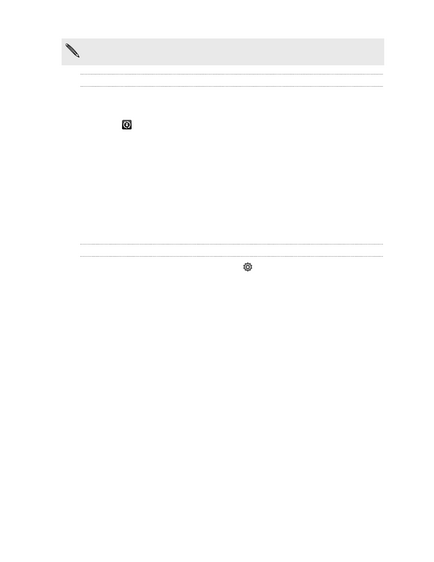
Щоб уникнути додаткових витрат на передачу даних, ви, можливо,
захочете скористатися Wi-Fi для завантаження оновлень ПЗ.
Коли включено підключення до Інтернету і є нове доступне оновлення,
з'являється діалогове вікно оновлення системи, що містить вказівки по установці
цього оновлення. Якщо діалогове вікно не з'явилося, перевірте значок сповіщення про
оновленні
в рядку стану.
1. Відкрийте панель сповіщень, а потім натисніть сповіщення про оновлення.
2. У діалоговому вікні оновлення системи виберіть тип з'єднання, який ви
будете використовувати для завантаження оновлення.
3. Дотримуйтесь підказок на екрані, щоб почати завантаження.
4. Після завершення завантаження натисніть Установити зараз. а потім нажмітеOK в
діалоговому вікні "Оновлення системного ПО".
Дочекайтеся завершення оновлення. Після цього HTC One S автоматично
увімкнеться знову.
Перевірка оновлень вручну
1. Відкрийте панель сповіщень, а потім натисніть
2. Натисніть Про програму> Оновлення ПЗ> Перевірити зараз.
Синхронізація медіафайлів та
даних з HTC Sync Manager
За допомогою HTC Sync Manager ви можете насолоджуватися всією повнотою своєї багатої
мультимедійної бібліотеки як за комп'ютером, так і в дорозі. ви також можете
використовувати цю програму для зберігання однакових контактів, важливих документів та
інших даних і в HTC One S, і на комп'ютері.
Програма HTC Sync Manager прийшла на заміну програмі HTC Sync і пропонує
набагато більше корисних функцій. Ви можете зробити наступне.
і програвача Windows Media
Копіювати музику з компакт-дисків на комп'ютер.
Синхронізувати інформацію, таку як контакти, календар, документи і
закладки веб-сторінок, між HTC One S і комп'ютером.